ভবন
আপনার ফোনটি সামঞ্জস্যপূর্ণ কিনা তা যাচাই করুন
সমস্ত Android ও (৮.১, এপিআই লেভেল ২৭) এবং পরবর্তী ডিভাইসগুলি Matter সাথে সামঞ্জস্যপূর্ণ। আপনার ফোনে প্রয়োজনীয় মডিউল আছে কিনা তা পরীক্ষা করতে নীচের পদক্ষেপগুলি অনুসরণ করুন।
অ্যান্ড্রয়েড ডিবাগ ব্রিজ সেট আপ করুন
সমস্যা সমাধানের আগে অ্যান্ড্রয়েড ডিবাগ ব্রিজ ( adb ) সেট আপ করা উচিত। এটি সেট আপ করতে:
- আপনার কম্পিউটারে "adb" ইনস্টল করুন ।
- আপনার Android ফোনে ডেভেলপার অপশন এবং ইউএসবি ডিবাগিং চালু করুন ।
আপনার Google Play Services (GPS) ম্যাটার মডিউলগুলি যাচাই করুন
আপনার কাছে Google Play services Matter মডিউল আছে কিনা তা পরীক্ষা করতে, নিম্নলিখিতগুলি করুন:
- অ্যান্ড্রয়েড ডিবাগ ব্রিজ সেট আপ করুন ।
- আপনার Android ফোনটি আপনার কম্পিউটারের সাথে সংযুক্ত করতে একটি USB কেবল ব্যবহার করুন।
- প্রয়োজনীয় Matter মডিউলগুলি ইনস্টল করা আছে কিনা তা যাচাই করতে টার্মিনালে এই কমান্ডটি চালান:
adb shell dumpsys activity provider com.google.android.gms.chimera.container.GmsModuleProvider | grep "com.google.android.gms.home"com.google.android.gms.home [v222110900]
- প্রয়োজনীয় Thread মডিউল ইনস্টল করা আছে কিনা তা যাচাই করতে টার্মিনালে এই কমান্ডটি চালান:
adb shell dumpsys activity provider com.google.android.gms.chimera.container.GmsModuleProvider | grep "com.google.android.gms.threadnetwork"com.google.android.gms.threadnetwork [v222106301]
যদি মডিউলগুলি তালিকাভুক্ত না থাকে, তাহলে এর অর্থ হল:
- আপনার কাছে পুরনো Android ভার্সন আছে। নিশ্চিত করুন যে এটি Android O (8.1) বা তার উপরে।
- Matter মডিউলগুলি এখনও ডাউনলোড করা হয়নি। ডাউনলোডের জন্য কমপক্ষে ২৪ ঘন্টা অপেক্ষা করুন। নিশ্চিত করুন যে আপনার ডিভাইসটি এই সময়ের মধ্যে চালু আছে এবং চার্জ হচ্ছে, যাতে ডাউনলোড বিলম্বিত না হয়। যদি আপনি ২৪ ঘন্টার মধ্যে মডিউলগুলি না পেয়ে থাকেন, তাহলে আপনি মডিউলগুলি জোর করে ডাউনলোড করার জন্য ডিভাইসের ফ্যাক্টরি ডেটা রিসেট করার চেষ্টা করতে পারেন।
আপনার ডিভাইসের ভিআইডি/পিআইডি যাচাই করুন
আপনি যদি গুগলের সাথে আপনার ইন্টিগ্রেশন ডেভেলপ করতে চান, তাহলে আপনাকে গুগল হোম কনসোলে একটি প্রজেক্ট এবং ইন্টিগ্রেশন তৈরি করতে হবে।
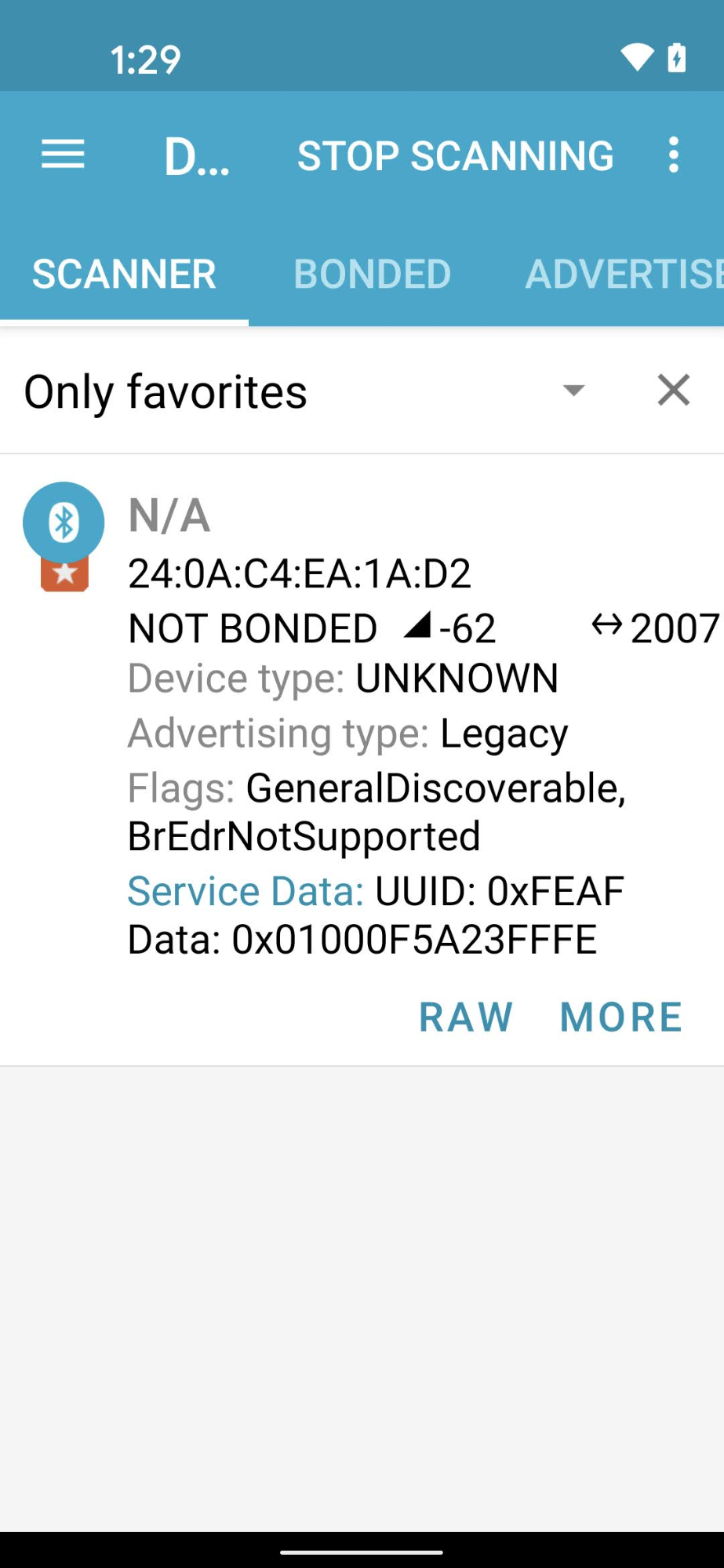
আপনার ডিভাইসে যে VID/PID মানটি দেখানো হচ্ছে তা আপনার Google Home Developer Console প্রকল্পে প্রবেশ করা VID/PID এর সাথে মিলবে।
-
0xFFF1—0xFFF4VID গুলি পরীক্ষার জন্য সংরক্ষিত। এগুলি মৌলিক কমিশনিং এবং নিয়ন্ত্রণ পরীক্ষার জন্য ব্যবহার করা যেতে পারে, তবে উন্নয়নের নিম্নলিখিত পর্যায়ে ব্যবহার করা যাবে না:
nRF Connect for Mobile এর মতো ব্লুটুথ ইঞ্জিনিয়ারিং অ্যাপ ব্যবহার করে, আপনি সার্ভিস ডেটা ক্ষেত্রে বীকনিং ডিভাইসের VID/PID দেখতে পারবেন।
nRF Connect এর Android ভার্সনের এই স্ক্রিনশটে, আপনি দেখতে পাবেন যে VID/PID 5A23FFFE হিসাবে তালিকাভুক্ত, যা Service Data ফিল্ডের চতুর্থ বাইট থেকে শুরু হয়। এটি 5A23 এর VID এবং FFFE এর PID নির্দেশ করে — উভয়ই ছোট এন্ডিয়ান ফর্ম্যাটে ।
BLE অ্যাপটি ছোট এন্ডিয়ানে মানগুলি প্রদর্শন করে, কিন্তু আপনার Developer Console প্রকল্পে আপনি যে VID/PID মানগুলি প্রবেশ করান তা বড় এন্ডিয়ানে থাকে।
ব্লুটুথ স্নিফার যা দেখাচ্ছে তার উপর ভিত্তি করে আপনার অ্যাকশন কনসোল প্রকল্পে সঠিক মান এবং ফর্ম্যাট প্রবেশ করানো হয়েছে কিনা তা যাচাই করুন।
উদাহরণস্বরূপ স্ক্রিনশটের মানগুলির জন্য, Developer Console VID এবং PID যথাক্রমে 235A এবং FEFF হবে।
আপনার ডিভাইসটি একটি সামঞ্জস্যপূর্ণ ম্যাটার SDK শাখা ব্যবহার করে তৈরি করা হয়েছে কিনা তা যাচাই করুন।
গুগল Matter হাবগুলি Matter ১.০ এর সাথে সামঞ্জস্যপূর্ণ এবং স্থিতিশীল শাখা v1.0-branch থেকে কমিট ব্যবহার করে এমন বিল্ডগুলির সাথে পরীক্ষা করা হয়েছে। প্রতিটি নতুন হাব রিলিজের সাথে ব্যবহারের জন্য সুপারিশকৃত নির্দিষ্ট কমিটগুলির জন্য পাবলিক রিলিজ নোটগুলি পরীক্ষা করুন।
জোড়া লাগানো
আপনার ডিভাইসের শংসাপত্র যাচাই করুন
যখন আপনি আপনার নিজস্ব Alliance -assigned VID ব্যবহার করেন, তখন নিশ্চিত করুন যে ডিভাইসে আপনার সঠিক শংসাপত্র রয়েছে:
- সার্টিফিকেশন ঘোষণা (সিডি)।
- ডিভাইস অ্যাটেস্টেশন সার্টিফিকেট (DAC) এবং এর সার্টিফিকেট চেইন।
আরও তথ্যের জন্য, ম্যাটার ডিভাইস পরীক্ষা সার্টিফিকেট তৈরি করুন দেখুন।
আপনার ম্যাটার-সামঞ্জস্যপূর্ণ হাব যাচাই করুন
আপনার Matter হাবটি অবশ্যই গুগল সমর্থিত হাবগুলির মধ্যে একটি হতে হবে। এটি অবশ্যই ম্যাটারের সাথে সামঞ্জস্যপূর্ণ একটি বিল্ডে থাকতে হবে।
কিছু হাব থ্রেড বর্ডার রাউটারও এবং এর ফলে আপনি থ্রেড ডিভাইসগুলি বিকাশ এবং পরীক্ষা করতে সক্ষম হন। অন্যান্য হাবগুলি কেবল ওয়াই-ফাই এবং ইথারনেট Matter ডিভাইসগুলিকে সমর্থন করে, যদি না আপনার নেটওয়ার্কে থ্রেড সংযোগ সক্ষম করার জন্য অন্য একটি বর্ডার রাউটার থাকে।
আপনার হাব বিল্ড যাচাই করা যেতে পারে: উপরের প্রান্ত থেকে আঙুল নীচে স্লাইড করা > কনফিগারেশন হুইল > ডিভাইসের তথ্য > প্রযুক্তিগত তথ্য > Chromecast ফার্মওয়্যার সংস্করণ
"গুগলের সাথে যোগাযোগ করা যায়নি" ত্রুটির বার্তা সহ কমিশনিং ব্যর্থ হচ্ছে
Developer Console সঠিক VID/PID সংমিশ্রণ ব্যবহার করে একটি ইন্টিগ্রেশন তৈরি করেছেন কিনা তা নিশ্চিত করুন। আরও তথ্যের জন্য Create a Matter ইন্টিগ্রেশন দেখুন।
"ডিভাইসে পৌঁছাতে পারছি না" ত্রুটির বার্তা সহ কমিশনিং ব্যর্থ হয়েছে
যদি আপনি একটি Thread ডিভাইস চালু করার সময় "Can't reach device" ত্রুটির বার্তা পেতে থাকেন এবং সমস্ত উপলব্ধ ডিবাগ বিকল্প শেষ হয়ে যায়, তাহলে আপনি সেটিংস > অ্যাপস > অ্যাপ অ্যাপস > গুগল প্লে পরিষেবা > স্টোরেজ এবং ক্যাশে > স্থান পরিচালনা করুন > সমস্ত ডেটা পরিষ্কার করুন এর মাধ্যমে একটি পরিষ্কার সেটআপের জন্য আপনার অ্যান্ড্রয়েড ফোনে সঞ্চিত পছন্দের Thread শংসাপত্রগুলি সাফ করতে চাইতে পারেন।
পরীক্ষামূলক
কমিশন করা ডিভাইসটি টেস্ট স্যুটে দেখা যাচ্ছে না
যদি আপনি একটি ডিভাইসকে একটি টেস্ট ভেন্ডর আইডি (VID) এবং প্রোডাক্ট আইডি (PID) দিয়ে পেয়ার করে থাকেন, কিন্তু Developer Console টেস্ট স্যুট দিয়ে ডিভাইসটি পরীক্ষা করার চেষ্টা করার সময় এটি প্রদর্শিত না হয়, তাহলে সম্ভবত একাধিক ইন্টিগ্রেশন জুড়ে একই টেস্ট VID এবং PID কম্বো ব্যবহার করার কারণে এটি হতে পারে।
সমস্যা সমাধানের জন্য, Developer Console থেকে সমস্ত পরীক্ষামূলক ডিভাইস সরিয়ে ফেলুন এবং আপনি যে ডিভাইসটি আবার পরীক্ষা করতে চান তার সাথে যুক্ত করুন।
আপনি সঠিকটি পেয়ার করেছেন কিনা তা যাচাই করতে, আপনি আপনার টেস্ট ফার্মওয়্যারে ডিভাইসের জন্য প্রস্তুতকারক এবং মডেল তথ্য ( CHIP_DEVICE_CONFIG_DEVICE_* মান) অনন্য মানের সাথে সেট করতে পারেন।
আরও তথ্যের জন্য ডিভাইসের তথ্য দেখুন।
যদি এখনও কিছু ভুল হয়
যদি এখানে সমস্ত সমস্যা সমাধানের ধাপগুলি অনুসরণ করার পরেও আপনার সমস্যাটি সমাধান না হয়, তাহলে কোন সমস্যা নেই!
সমস্যা সমাধানের ধাপগুলিতে আপনি আপনার ডিভাইস, কনসোল প্রকল্প এবং পরিবেশ সম্পর্কে গুরুত্বপূর্ণ তথ্য সংগ্রহ করেছেন। সেই তথ্য হাতে রেখে, সম্প্রদায় এবং Google Home সহায়তা দলের সাথে আপনার সমস্যাটি কীভাবে সর্বোত্তমভাবে ভাগ করে নেওয়া যায় তা জানতে সহায়তা পৃষ্ঠাটি দেখুন।

